Elektronické přejímky provozu a údržby
Schéma procesu elektronických přejímek provozu a údržby
Celý proces elektronické přejímky probíhá z pohledu Technika RO na portálu DPO a skládá se ze tří základních částí:
- Příprava a předání dokumentace Technikem RO
- Automatická kontrola formálních náležitostí dokumentace portálem DPO
- Akceptace dokumentace technikem dokumentace PZ, jejíž výsledek (schválení nebo zamítnutí) portál DPO zobrazí

Příprava dokumentace v elektronické formě
Pro úspěšné zahájení elektronické přejímky musí dokumenty splňovat formální náležitosti, které portál DPO automaticky kontroluje. Teprve dokumenty splňující tyto formální náležitosti se dostanou k technikovi dokumentace PZ, který posuzuje, zda je schopen s jejich využitím zakreslit požadované změny distribuční sítě v GDO. Postup přípravy:
- Povinné dokumenty přejímky naskenujte do jednoho (zápis o vpuštění plynu) nebo do dvou (předávací protokol, ostatní doklady) souborů, skenujte barevně s rozlišením max. 300 – 600 dpi tak, aby velikost souboru nepřesáhla 25 MB.
- Na portálu DPO naskenované soubory s využitím funkce Konverze do PDFA převeďte do archivačního formátu PDF/A.
-
Soubory pojmenujte v závislosti na obsahu dokumentu a typu technologie (text STAVBA ve vzorovém názvu souboru nahraďte 10-místným číslem stavby nebo 12-místným číslem hlášení, oddělte podtržítkem od kódu dokumentu a za podtržítko můžete do textu POPIS doplnit nepovinný text, který blíže specifikuje obsah dokumentu), pokud např. předáváte zápis o vpuštění plynu pro STL plynovody stavby 7700071317, bude název předávaného souboru 7700071317_MS13.PDF):
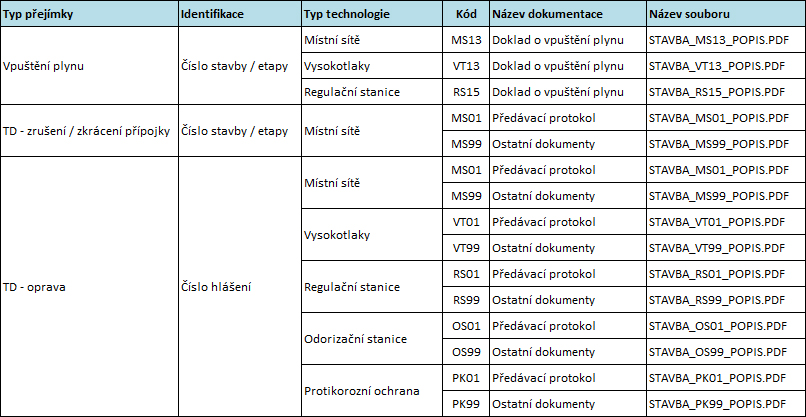
- Dokumenty podepište svým platným kvalifikovaným elektronickým podpisem, tento podpis musí být neviditelný (nesmí se zobrazovat v textu dokumentu) a musí mít minimální požadovanou platnost 48 hodin, nezbytnou pro zahájení dlouhodobé údržby dokumentu v Digitálním archivu provozovatele DS.
- Další nepovinně předávané dokumenty (např. schéma zprovozněné části distribuční sítě, seznam přípojek) naskenujte do jednoho souboru, skenujte barevně s rozlišením max. 300 – 600 dpi tak, aby velikost souboru nepřesáhla 25 MB. V případě, že soubor je větší než 25 MB, naskenujte předávané dokumenty do více souborů. Naskenovaný soubor s využitím funkce portálu DPO Konverze do PDFA převeďte do archivačního formátu PDF/A. Dokument nepodepisujte.